キャッシング は、パフォーマンスを向上させるために多くのプログラムが使用する手法です。特に、ストリーミングプログラムやWebブラウザなど、インターネット上で動作するアプリケーションです。 この手法は、処理中の情報のすべてまたは一部をディレクトリに保存することで構成されています。これにより、情報に戻ると、インターネットからダウンロードする代わりに、コンピューターから直接読み込まれます。 そして、一般的にはそれは良い機能のように思えるかもしれませんが、プログラムのキャッシュを制御しないと、時々頭痛の種になるかもしれません。 時々私たちはしたいかもしれません キャッシュの保存場所を変更する .
のおかげで キャッシュ、ウェブページ ハードディスクが小さい場合(たとえば、 SSD)、このキャッシュはディスク上のこのスペースの大部分を占めている可能性があります。 さらに、SSDの代わりに従来のハードディスクを使用している場合、アクセス時間が遅くなるため、キャッシュの使用は逆効果になる可能性があり、すでに保存されているデータをロードするよりも、インターネットからデータを再度ダウンロードする方が適切です。ハードドライブ。
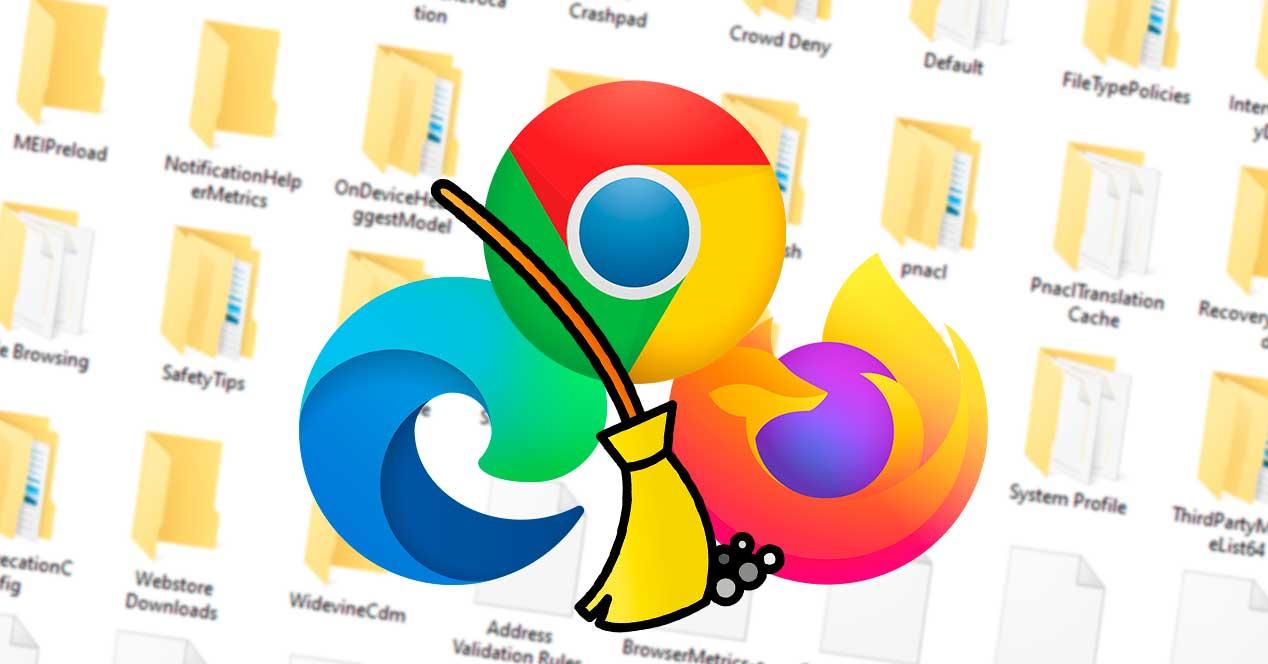
プログラムは通常、キャッシュを独自のディレクトリに格納します。 また、開発者の考えは、ユーザーがこれらの設定を変更しないことです。 幸いなことに、少なくとも私たちが変更できるトリックはほとんどありません ブラウザ、 キャッシュが保存および管理されるディレクトリ。
Google Chromeキャッシュを移動する
その多くの構成オプションの中で でログイン クロム ブラウザのキャッシュが保存されているパスを変更できるセクションが見つかりません。 これを変更するには、ブラウザーのショートカットを手動で変更する必要があります。これにより、ブラウザーのショートカットを開いたときに、キャッシュが別のルートにあることが同じように示されます。
これを行うには、Google Chromeのショートカットを見つけて右クリックし、[プロパティ]ウィンドウを開きます。 直接アクセスのプロパティ内では、「宛先」セクションに移動する必要があります。次を追加します。
--ser-data-dir=directorio (cambiando "directorio" por la ruta que queramos usar)
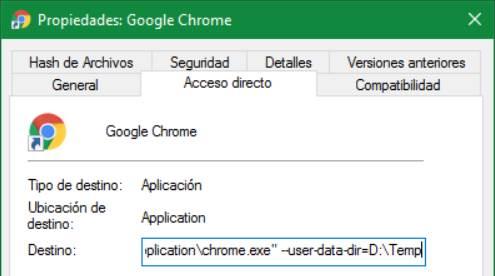
ブラウザを再度開くと、キャッシュは指定した新しいディレクトリに保存されます。 このショートカットのブラウザーを開くたびに、新しいキャッシュディレクトリが使用されます。 しかし、別のアクセスからそれを開くと、デフォルトのキャッシュディレクトリが再び使用されます。
デフォルトのキャッシュディレクトリを再利用するには、このパラメーターをクリアしてChromeを再実行するだけです。
Firefoxキャッシュを変更する
しかし Firefoxの は直感的ではありません。手動ではありますが、高度なブラウザ設定からキャッシュパスを変更できます。 これを行うには、アドレスバーに「about:config」と入力してブラウザー設定を入力し、次の文字列を検索する必要があります。
browser.cache.disk.parent_directory
存在しない場合は手動で作成できます。 マウスの右ボタンでクリックして「新規」>「チェーン」を選択し、その名前を付けます。
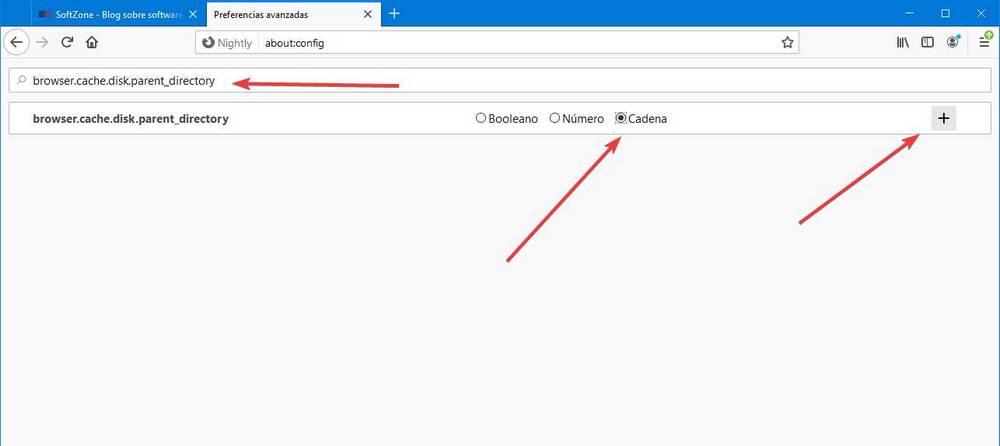
新しいチェーンが作成されたら、それを編集して、ブラウザのキャッシュとして構成するディレクトリを追加する必要があります。
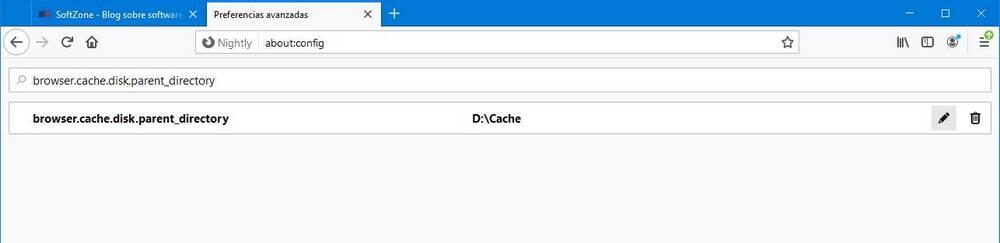
完了したら、ブラウザを再起動します。ブラウザが再び開くと、新しいディレクトリがデフォルトパスとして構成され、キャッシュを保存します。 Firefoxがデフォルトのキャッシュディレクトリを再び使用するようにしたい場合は、このオプションをもう一度探して、ゴミ箱アイコンから削除する必要があります。
エッジキャッシュの変更
Microsoft エッジ(Edge), Windows 10ブラウザはChromiumをベースにしています。 これは、良くも悪くも、Googleのブラウザと同じ機能を採用していることを意味します。 ライバルと同様に、Edgeでは、キャッシュを保存するディレクトリを構成から変更することはできません。 ただし、変更するプロセスはChromeのプロセスと同じです。
したがって、ショートカットを編集して、宛先ボックスの最後に、Chromeに追加したのと同じパラメーターを追加する必要があります。 すべてのブラウザが同じものを使用する場合は、サブブラウザであっても、各ブラウザに個別のディレクトリを設定することをお勧めします。
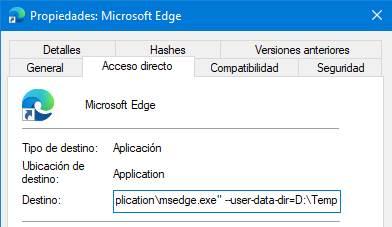
Chromeと同様に、新しいキャッシュを使用するには、このショートカットからブラウザを開く必要があります。 別のディレクトリから開くと、デフォルトのディレクトリが再び使用されます。 変更を元に戻すには、URLからこのパラメーターを削除するだけです。
Operaのキャッシュディレクトリを変更します
この代替Webブラウザー(またはその他の Opera ベースのブラウザ)、ブラウザのキャッシュを保存するディレクトリをカスタマイズすることもできます。 プロセスはChromeとEdgeのプロセスに似ています。つまり、ショートカットを変更して、キャッシュを保存するディレクトリを指定する必要があります。 ただし、前のパラメーターを追加する代わりに、以下を追加する必要があります。
--disk-cache-dir=directorio
このショートカットからブラウザーを実行すると、デフォルトでは、キャッシュと一時ファイルを保存するために指定した新しいパスがデフォルトで使用されます。 デフォルトのキャッシュを再度使用したい場合は、追加したパラメーターを削除して再度開くだけです。 または、別のショートカットから開きます。